Instagram – одна из самых популярных социальных сетей, позволяющая делиться фотографиями и видео с друзьями и знакомыми. Если вы новичок в мире Instagram и хотите создать свой аккаунт на iPhone, мы подготовили для вас подробную инструкцию, которая поможет вам стать частью этого виртуального мира.
Шаг 1: Скачайте приложение Instagram из App Store
Первым шагом к созданию аккаунта на Instagram является скачивание самого приложения. Откройте App Store на вашем iPhone и введите "Instagram" в поисковую строку. Найдите приложение Instagram в результате поиска и нажмите на кнопку "Установить". Ожидайте, пока приложение загрузится и установится на ваше устройство.
Шаг 2: Зарегистрируйтесь на Instagram
После установки приложения на ваш iPhone найдите его на главном экране и нажмите на иконку, чтобы запустить Instagram. Вы увидите экран приветствия, на котором вам будет предложено зарегистрироваться или войти в уже существующий аккаунт. Чтобы создать новый аккаунт, нажмите на кнопку "Зарегистрироваться" внизу экрана.
Примечание: Если у вас уже есть аккаунт на Facebook, вы также можете войти в Instagram, используя свои учетные данные от Facebook.
Шаги по созданию аккаунта Instagram на iPhone
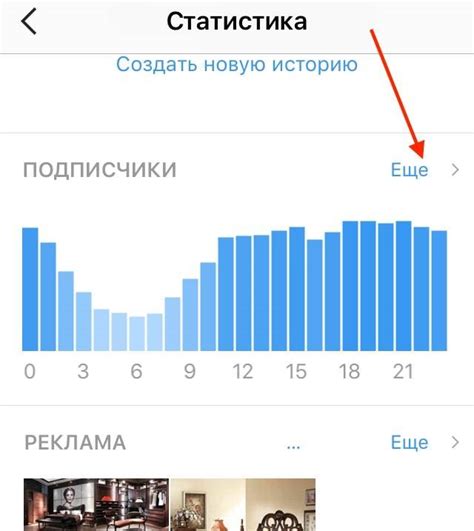
| Шаг 1: | Скачайте и установите приложение Instagram с App Store. |
| Шаг 2: | Откройте приложение Instagram на вашем iPhone. |
| Шаг 3: | Нажмите на кнопку "Регистрация" или "Создать новый аккаунт". |
| Шаг 4: | Введите свой номер телефона или адрес электронной почты. |
| Шаг 5: | Введите ваше полное имя и выберите имя пользователя (никнейм). |
| Шаг 6: | Создайте пароль для вашего аккаунта Instagram. |
| Шаг 7: | Заполните остальные обязательные поля: день, месяц и год рождения. |
| Шаг 8: | Нажмите на кнопку "Далее" или "Зарегистрироваться". |
| Шаг 9: | Подтвердите свою учетную запись через SMS или электронную почту. |
| Шаг 10: | Начните добавлять фотографии, настраивать профиль и следить за другими пользователями Instagram. |
Теперь вы готовы к использованию Instagram на своем iPhone и наслаждаться общением с другими пользователями, делиться своими моментами и находить вдохновение в увлекательном мире Instagram.
Установите приложение Instagram на свой iPhone
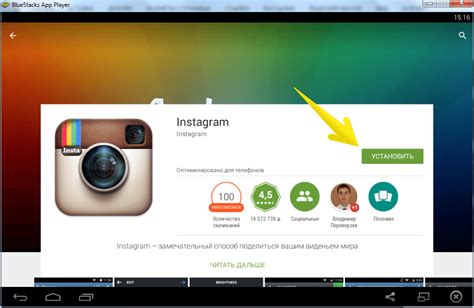
Прежде чем создать аккаунт Instagram на iPhone, вам необходимо установить приложение на свое устройство. Вот пошаговая инструкция, которая поможет вам сделать это:
- Откройте App Store на вашем iPhone.
- Нажмите на значок "Поиск" в нижней панели навигации.
- Введите "Instagram" в поле поиска вверху экрана и нажмите на кнопку "Поиск" на клавиатуре.
- Найдите приложение Instagram в результате поиска и нажмите на его значок.
- Нажмите на кнопку "Установить", а затем подтвердите установку вводом пароля своего Apple ID или использованием Touch ID.
- Дождитесь завершения установки приложения.
Теперь, когда вы установили приложение Instagram на свой iPhone, вы готовы создать новый аккаунт и начать делиться своими фотографиями и видео с миллионами пользователей по всему миру.
Запустите приложение и нажмите кнопку "Создать новый аккаунт"
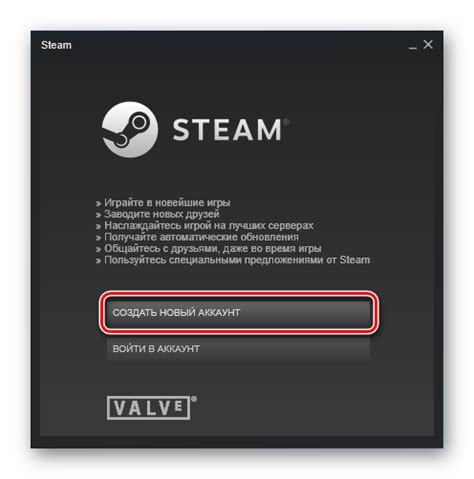
После установки приложения Instagram на ваш iPhone, найдите его на главном экране и нажмите на иконку, чтобы запустить приложение.
На первом экране вы увидите две опции входа: "Вход" и "Создать новый аккаунт". Чтобы создать новый аккаунт, нажмите на кнопку "Создать новый аккаунт".
Затем вас перенаправят на страницу создания нового аккаунта, где вам будет предложено ввести некоторую информацию о себе и выбрать имя пользователя и пароль. Следуйте инструкциям на экране, чтобы заполнить необходимые поля.
Будьте внимательны при выборе имени пользователя, так как оно должно быть уникальным и занимать не более 30 символов. Пароль должен быть надежным и состоять из комбинации букв, цифр и символов.
После заполнения всех полей, нажмите на кнопку "Далее" в верхнем правом углу экрана.
На следующем экране вам будет предложено добавить фотографию профиля. Вы можете сделать новое фото с помощью камеры вашего iPhone или загрузить готовое изображение из фотоальбома. Нажмите на кнопку "Далее", чтобы продолжить.
На последнем этапе создания аккаунта Instagram вы можете найти друзей, которые уже используют Instagram, путем синхронизации вашего адресной книги или Facebook. Вы также можете пропустить этот шаг и перейти к основному экрану приложения.
Поздравляю! Вы успешно создали аккаунт Instagram на своем iPhone. Теперь вы можете начать пользоваться всеми возможностями этой социальной сети.
Введите вашу электронную почту и нажмите кнопку "Далее"
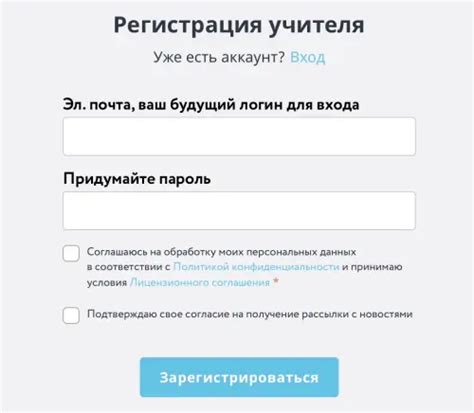
Чтобы создать аккаунт Instagram на своем iPhone, вам необходимо ввести вашу электронную почту для регистрации. Это необходимо для того, чтобы вы могли восстановить доступ к вашему аккаунту в случае утери пароля или других проблем.
Для того, чтобы ввести вашу электронную почту, откройте приложение Instagram на вашем iPhone и нажмите на кнопку "Зарегистрироваться". Затем введите вашу электронную почту в соответствующее поле. Убедитесь, что вы правильно написали адрес электронной почты, чтобы вы могли получать уведомления и сбросить пароль в случае необходимости.
После ввода электронной почты нажмите на кнопку "Далее", чтобы продолжить процесс регистрации. Приложение Instagram может также попросить вас подтвердить вашу электронную почту, поэтому убедитесь, что вы вводите действительный адрес электронной почты, на который у вас есть доступ.
После того, как вы нажмете кнопку "Далее", вы будете перенаправлены на следующий шаг процесса регистрации, где вам потребуется ввести ваше имя пользователя, пароль и другую информацию. Убедитесь, что вы сохраните свой пароль в надежном месте и не делитесь им с другими людьми.
Создайте уникальное имя пользователя для вашего аккаунта Instagram

При создании имени пользователя Instagram рекомендуется выбирать что-то оригинальное и запоминающееся. Вам необходимо придумать комбинацию символов, которая будет уникальна и легко запоминаема для ваших друзей и поклонников.
Следующие рекомендации помогут вам создать уникальное имя пользователя:
- Избегайте общих имен. Попробуйте выбрать имя пользователя, не содержащее общих слов и фраз, таких как "user" или "instagram". Это поможет сделать ваш аккаунт более уникальным.
- Будьте краткими. Имя пользователя Instagram может содержать до 30 символов, но рекомендуется выбирать более короткие и простые имена. Они будут легче запоминаться и удобнее в использовании.
- Используйте особенные символы. Вы можете использовать символы, такие как точки, подчеркивания, дефисы и точки. Они могут помочь вам создать уникальное имя пользователя.
- Проверьте доступность. Перед тем как окончательно установить имя пользователя, убедитесь, что оно доступно. Instagram не позволит вам использовать имя, которое уже занято другим пользователем.
Помните, что имя пользователя - это то, что первым впечатляет людей о вашем аккаунте. Поэтому выбор уникального и запоминающегося имени является важным шагом на пути к успешному профилю Instagram.
Введите пароль для вашего аккаунта и подтвердите его
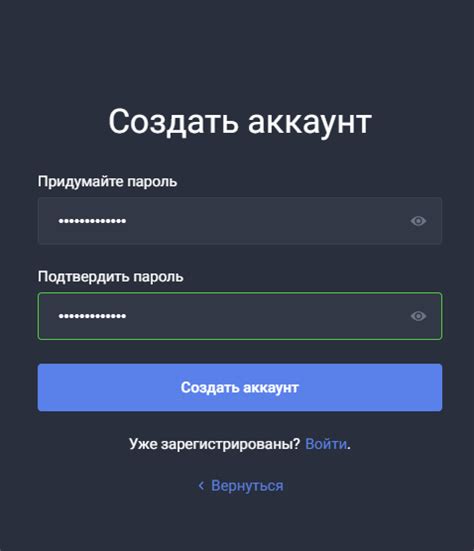
После ввода номера телефона или электронной почты, вам будет предложено ввести пароль для вашего аккаунта Instagram. Здесь важно выбрать надежный пароль, чтобы обеспечить безопасность вашей учетной записи.
Пароль должен быть длинным, содержать буквы верхнего и нижнего регистра, цифры и специальные символы. Запомните пароль, но не используйте простые комбинации, которые могут быть легко угаданы.
После ввода пароля, вам будет предложено подтвердить его, введя его снова. Убедитесь, что оба введенных пароля совпадают, чтобы избежать проблем доступа к вашей учетной записи в будущем.
После успешного ввода и подтверждения пароля, вы сможете продолжить процесс создания аккаунта, добавлять фотографии, подписываться на других пользователей и наслаждаться преимуществами Instagram.
Введите ваше полное имя и нажмите кнопку "Далее"
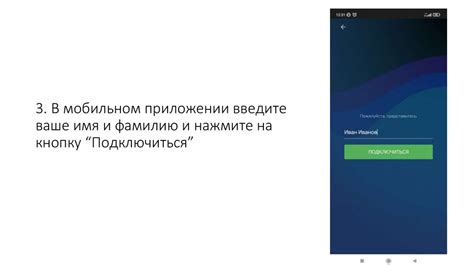
Чтобы создать аккаунт Instagram на iPhone, введите ваше полное имя в соответствующее поле. Будьте внимательны, чтобы не допустить ошибок или опечаток.
При выборе имени для вашего аккаунта Instagram учтите, что оно должно быть уникальным и отражать вашу личность или бренд. Также имейте в виду, что позднее изменить имя будет возможно только через настройки аккаунта.
После ввода полного имени нажмите кнопку "Далее" для перехода к следующему шагу создания аккаунта Instagram на iPhone.
Загрузите фотографию профиля или выберите из галереи вашего iPhone
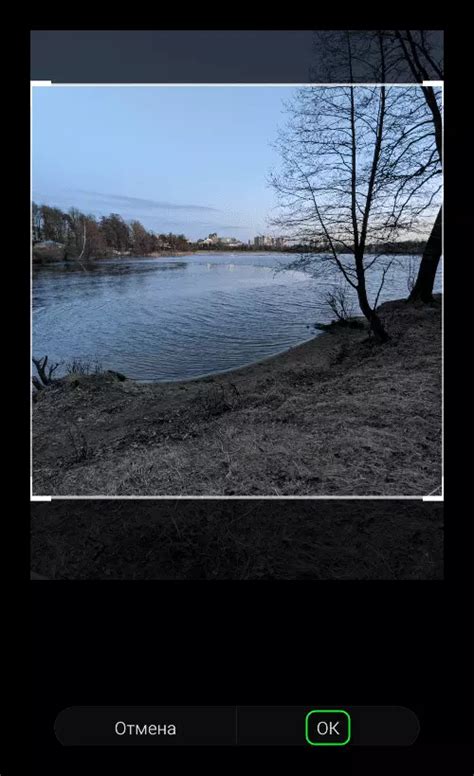
Чтобы загрузить фото профиля, вам понадобится выбрать один из двух вариантов:
- Загрузка фотографии с помощью камеры вашего iPhone.
- Выбор фотографии из галереи устройства.
Если вы хотите сделать новое фото прямо сейчас, нажмите на кнопку "Камера". Instagram откроет вашу камеру, и вы сможете сделать снимок прямо в приложении. После того, как вы сделаете фото, вы сможете его обрезать и настроить по своему усмотрению.
Если же вы хотите выбрать фотографию из уже имеющихся в галерее, нажмите на кнопку "Галерея". Вам будут предложены все фотографии, доступные на вашем устройстве. Выберите нужное вам фото и нажмите "Готово".
Не забудьте выбрать наилучший ракурс и настройки фото, чтобы оно отображало вас в наилучшем свете. Кроме того, учтите правила Instagram: фотографии профиля будут отображаться в виде круглых миниатюр, поэтому можете подготовить фотографию заранее, чтобы она выглядела эффектно и в крошечном формате.
Установите свой первый пост и добавьте описание

После успешной регистрации учетной записи Instagram на вашем iPhone вы будете готовы размещать свой первый пост на платформе. Что нужно сделать, чтобы опубликовать свое первое фото или видео на Instagram?
1. Запустите приложение Instagram и войдите в свою учетную запись, используя ваш логин и пароль.
2. Внизу экрана вы увидите панель навигации с различными вкладками. Чтобы создать новый пост, выберите вкладку "Плюс" в центре панели.
3. Выберите фото или видео, которое вы хотите опубликовать. Вы можете выбрать изображение из вашей фотогалереи iPhone, сделать новое фото или записать видео прямо в приложении Instagram.
4. После выбора контента вы сможете отредактировать его. Instagram предлагает различные фильтры и инструменты для редактирования фото и видео. Вы можете применить фильтры, настроить яркость и контраст, обрезать изображение и многое другое.
5. Если вы хотите добавить описание к своему посту, нажмите на поле "Напишите подпись..." под редактируемым контентом. Вы можете ввести любой текст, описывающий вашу публикацию или указывающий на ее особенности.
| Примечание: | Описание вашего поста может содержать до 2200 символов, но в публичном разделе фото или видео будет отображаться только часть текста, поэтому старайтесь быть краткими и информативными. |
6. После завершения редактирования контента и написания описания нажмите на кнопку "Далее" в правом верхнем углу экрана.
7. В следующем окне вы можете определить, куда будет опубликован ваш пост: на вашу ленту (аккаунт) или в Истории (аккаунты на которые вы подписаны).
8. Если вы опубликуете пост на вашу ленту, он станет видимым для всех ваших подписчиков. Если вы решите опубликовать пост также в Истории, он будет виден подписчикам вашего профиля в течение 24 часов.
9. После выбора места публикации нажмите на кнопку "Опубликовать" в правом верхнем углу экрана. Ваш пост будет размещен и станет доступным для всех пользователей Instagram.
Поздравляю! Вы успешно разместили свой первый пост на Instagram с помощью своего iPhone. Теперь вы можете наслаждаться общением со своими подписчиками, делиться впечатлениями и демонстрировать интересные моменты своей жизни с помощью фото и видео.
Выберите настройки конфиденциальности и настройте уведомления
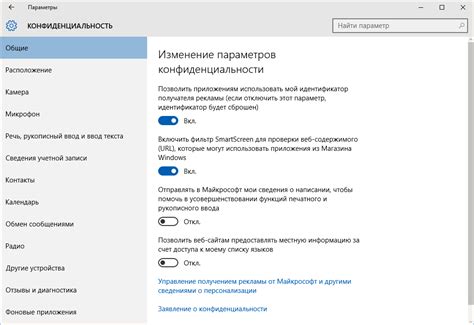
После создания аккаунта Instagram на iPhone вам предстоит выбрать настройки конфиденциальности, которые наиболее соответствуют вашим предпочтениям и потребностям. Вам будет предложено выбрать, кто сможет видеть ваши публикации, комментарии и другую информацию.
Также в этом разделе можно настроить уведомления, чтобы быть в курсе всех активностей на вашем аккаунте. Например, вы можете выбрать, получать ли уведомления о новых подписчиках, лайках, комментариях и т. д. Из этого раздела вы сможете управлять отправкой уведомлений, чтобы оставаться вовремя в курсе всех событий.
Настраивайте настройки конфиденциальности и уведомлений с учетом ваших предпочтений и желаемого уровня приватности. Это позволит вам полностью контролировать информацию, которую вы делитесь с другими пользователями и получать уведомления о важных активностях на вашем аккаунте Instagram на iPhone.